Table of Contents
El iPad es un dispositivo increíblemente versátil. Aunque sigue sin poder competir con un ordenador portátil, representa una gran ayuda móvil para el diseño gráfico y la ilustración.
Recopilar motivos de inspiración para diseños en tu iPad
Pinterest (gratis)
Para empezar, puede que te interese reunir algunos elementos de inspiración para tu proyecto de diseño. La app de Pinterest te permite crear un mood board en cualquier lugar.
Usar tu iPad para trazar un mapa mental de ideas
Mindmeister (opción gratuita)
Una de las mejores maneras de generar ideas para un proyecto de diseño es usar un mapa mental, o «mind map». Mindmeister es probablemente una de las apps de «mind mapping» más populares y conocidas. Solo tienes que empezar con una palabra o frase principal y, a partir de ahí, ir añadiendo palabras asociadas.
Esbozar tus ideas de diseño en el iPad
Paper by FiftyThree (opción gratuita)
Puedes realizar bocetos de diseños con prácticamente cualquier app de dibujo en el iPad. Sin embargo, una app que realmente vale la pena es Paper by Fifty Three. Sencillamente, es una app preciosa. Crea un nuevo cuaderno de bocetos digital para tu proyecto. Después, haz clic en tu página y esboza las ideas con tu lápiz Apple o con el dedo.
Desarrollar tus ideas de diseño
Una vez que tengas un boceto básico, podrás pasar a desarrollar la idea. Guarda tu boceto como imagen lista para usar en tu app de diseño.
Diseño de logotipos, folletos y flyers en tu iPad
Autodesk Graphic: aplicación de diseño vectorial (8,99 £)
Graphic es una aplicación de diseño vectorial muy completa, con gran parte de las capacidades de Adobe Illustrator. Si quieres diseñar un logotipo, póster o flyer, solo tienes que importar tu boceto básico y usar la herramienta del lápiz vectorial de Graphic para trazar tu diseño. Aquí encontrarás todas las formas geométricas que esperarías ver en una aplicación de diseño vectorial de calidad, además de capas, naturalmente. Puedes exportar tu diseño en formato JPEG o PDF para solicitar la aprobación del cliente, o guardarlo en formato SVG para seguir desarrollándolo más tarde en Adobe Illustrator.
Canva (opción gratuita)
Si dispones de una conexión Wi-fi en condiciones, puedes usar Canva para diseñar una invitación o un flyer rápidamente mientras estás fuera de casa. La app Canva presenta una curva de aprendizaje relativamente pequeña. Crea tu diseño usando una de las plantillas como punto de partida o empieza con una página en blanco. El inconveniente de la app Canva es que no puedes exportar archivos PDF listos para la impresión a través de la app. Tendrás que esperar a hacerlo desde tu ordenador más tarde, una vez aprobado el diseño.
Adobe Comp (gratis)
Tal como su nombre indica («comp» viene de «comprehensive», es decir, integral), Adobe Comp te ayuda a combinar elementos integrales/visuales de diseño. Lo ingenioso de Adobe Comp es la posibilidad de usar gestos para crear un diseño, como si estuvieses dibujando una imagen en miniatura. De esta forma, por ejemplo, si estabas garabateando el diseño de un flyer, podrás trazar unas pocas líneas para mostrar un texto y una caja con una cruz para mostrar una imagen. Adobe Comp convierte las líneas en «lorem ipsum» y la caja en un marcador de posición de imagen. Una vez que vuelvas a estar delante de tu equipo de sobremesa, podrás enviar tu diseño a InDesign, Illustrator, Photoshop o Muse para seguir editándolo con estas aplicaciones.
Añadir tus propias fuentes a tu iPad
Adobe Type Kit – Biblioteca de tipos de fuente (incluida en Adobe CC)
Con cualquiera de las apps con habilitación para texto de Adobe tendrás acceso al kit Adobe Type si tienes una suscripción a Creative Cloud.
Anyfont (1,99 £)
La app Anyfont te permite instalar fuentes que hayas creado tú mismo, o fuentes gratuitas como Google Fonts, en tu iPad. Existe la opción de pagar un poco más para obtener algunos paquetes de tipos.
Crear ilustraciones para tus diseños en el iPad
El iPad ofrece muchísimas apps fantásticas para crear preciosas ilustraciones que usar en tus diseños.
Autodesk Graphic – Ilustración vectorial (8,99 £)
Ya he mencionado Autodesk Graphic para el diseño de logotipos y flyers, pero también puede usarse en ilustración digital. Es ideal si te gusta dibujar creando formas con una herramienta de lápiz, o si quieres dar unas pinceladas sencillas.
Adobe Draw – Ilustración vectorial (gratis)
Adobe Draw funciona muy bien con Appel Pencil para crear pinceladas sensibles a la presión. Cuenta con 5 pinceles personalizables. Puedes ajustar el tamaño, la opacidad, el ángulo, el rebajado y la sensibilidad a la presión. Un complemento útil son las curvas francesas, que puedes usar como guía para crear líneas. Puedes exportar los archivos como imágenes o guardarlos en Adobe Illustrator para editarlos más adelante.
Procreate – Ilustración raster (9,99 £)
Procreate ha de ser una de las mejores apps de ilustración para el iPad. Es literalmente como tener un taller de arte totalmente equipado al alcance tu mano. Dispone de una enorme cantidad de opciones de trazado: desde el humilde lápiz de esbozar hasta efectos acrílicos y de acuarela. También te permite importar imágenes. Una vez que tu ilustración esté completa, puedes exportarla a varios formatos para usarla en tus diseños.
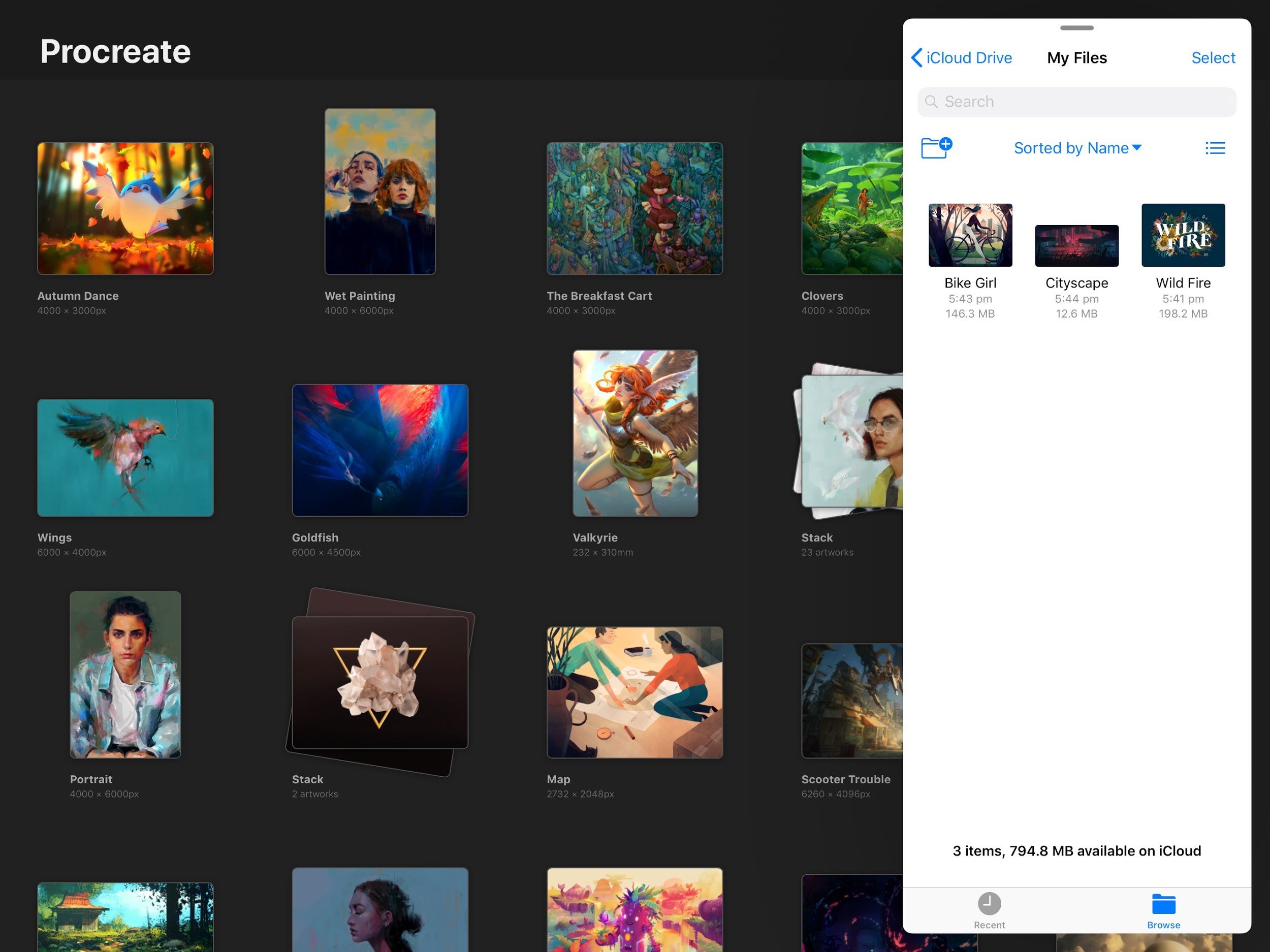
Adobe Sketch – Ilustración raster (gratis)
Adobe Sketch presenta una interfaz muy similar a la de Adobe Draw, con 5 pinceles personalizables y curvas francesas para ayudarte a crear tu ilustración. A diferencia de Adobe Draw, Sketch crea gráficas a base de raster (píxeles) como Photoshop, lo que permite crear efectos artísticos de aspecto mucho más natural. Puedes exportar las ilustraciones ya terminadas como imágenes o guardarlas en Photoshop para editarlas más adelante.
Edición y manipulación de imágenes
Tanto si el diseño que vas a crear es para un póster como si es para un flyer, probablemente necesitarás editar alguna imagen. Esto podría implicar diversas operaciones, desde ajustar el contraste hasta aplicar recortes e intensas manipulaciones de fotos.
Suite de apps de Photoshop de Adobe (gratis)
Si las usas juntas, las apps de Photoshop te ofrecen muchas de las funciones de Photoshop. Adobe Photoshop Express te permite hacer collages, eliminar ojos rojos y aplicar filtros. Photoshop Fix está pensado para retoques. Puedes reparar y clonar partes de tu imagen, aclarar y oscurecer zonas y crear distorsiones con el efecto licuado. Photoshop Mix te permite combinar y mezclar múltiples imágenes entre sí.
Affinity Photo en versión para (19,99 £)
Si prefieres una app todo en uno de edición de fotos, echa un vistazo a Affinity Photo. Incluye herramientas de retoque, efectos y filtros, selecciones precisas y efectos de distorsión como licuado. También dispone de una gran variedad de pinceles que puedes usar para simular materiales artísticos naturales.
Crear copias de seguridad de tu iPad
El sistema de almacenamiento en la nube de Apple iCloud es la forma más fácil de crear copias de seguridad de tus archivos. Te ofrece 5 GB de espacio gratis y es relativamente barato comprar más. Otras alternativas son Dropbox con 2 GB de espacio gratis o Google Drive con 15 GB de espacio gratis. Si no vas a disponer de acceso a Internet, una alternativa es una memoria tipo Lightning Flash Drive. No obstante, es posible que estos dispositivos no puedan realizar copias de seguridad de todos los tipos de formatos de archivo, por lo que te recomendamos que leas atentamente las características técnicas.
Así que, como ves, aunque no haya llegado el momento de deshacerte de tu ordenador portátil, el iPad tiene mucho que ofrecer para el diseño gráfico móvil.


